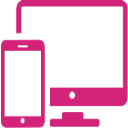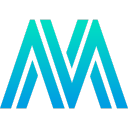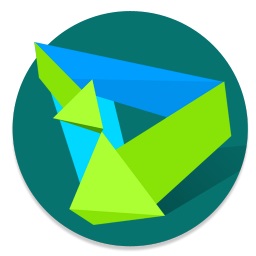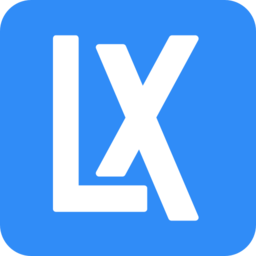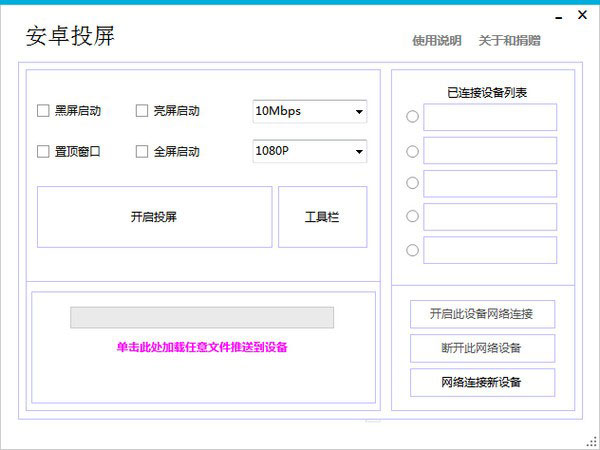
安卓投屏电脑版软件特色
1、设备连接数量
无限制,目前已知用户最多同时连接48台安卓设备。
2、有线投屏
您只需要打开设备USB调试并将设备通过数据线连接到电脑,连接成功后即可一键开启投屏。
3、无线投屏
您需要保证电脑和安卓设备在同一局域网内(同一路由下),并且已提前打开网络调试端口,输入IP连接成功后
可开启投屏。
4、磁吸工具栏
启动后自动为设备窗口自动编号(对于多个同型号设备同时开启投屏时非常有用),一键全屏、一键息屏、一键复制电脑剪贴板到设备、一键复制设备剪贴板到电脑、一键截图并复制到剪贴板、自动输入密码解锁屏幕等便捷操作。
5、鼠标操控方法
鼠标左键:点击;鼠标右键:返回上一层;鼠标滚轮按下:返回桌面;鼠标滚轮滚动:滑动页面。小米用户无法使用鼠标操控屏幕请在开发者选项中打开USB调试(安全设置开关)。VIVO、OPPO等用户请无法使用鼠标操控屏幕请在开发者选项中打开USB模拟点击开关。
安卓投屏电脑版使用说明
1、本软件无需安卓客户端,支持有线、无线两种投屏方式(有线投屏:确保你的设备已连接至电脑,投屏期间不可断开数据线;
2、无线投屏:需从主页面右下方通过USB转接为无线连接,此时便可以断开数据线开启无线投屏;
3、使用前请确认你的设备已打开USB调试开关,电脑已安装安卓驱动,连接成功的设备将会直接显示在右侧列表中,使用时只需在主页面右侧列表中指定你需要投屏的设备,然后点击开启投屏按钮;
4、软件可同时连接5台设备开启投屏,同一设备可同时打开有线或者无线投屏;
5、无线投屏需保证设备与电脑处于同一wifi下,如果连接不成功,请使用电脑作为热点端;
6、无线投屏端口可自行设置,默认5555,IP可手动输入,请先选中右侧需要打开无线的设备;
7、全屏显示请点击已经开启投屏设备的窗口,然后按下Ctrl+F组合键,退出请按相同的键;
8、文件推送支持任意文件、任意格式,且支持在有线和无线投屏两种状态下传输文件,实时进度显示;
9、无法使用鼠标操作,请在USB调试中打开模拟位置开关;
10、因魅族Flyme官方屏蔽投屏协议,本软件暂不支持搭载Flyme系统的设备;
11、安卓电视,支持adb调试的安卓路由、机顶盒,当和PC处于同一wifi下时,在系统设置内开启adb调试后,直接点击主界面输入IP连接按钮,输入设备IP地址待连接成功后即可开启投屏;
12、无法检测到设备时请确认设备USB调试开关是否打开,如果确认USB调试开关打开仍无法连接请在主页下载安卓驱动并安装,安装后可能需要重启软件才能检测到设备。